电脑word表格怎么解决跨页断开
word是我们常用的文字处理工具之一,接下来小编就教大家怎样解决内容跨页断开的问题。
word表格跨页断开怎么解决
1.首先打开电脑进入到桌面,找到因为内容输入过多所以出现断页情况的word文档,点击打开。
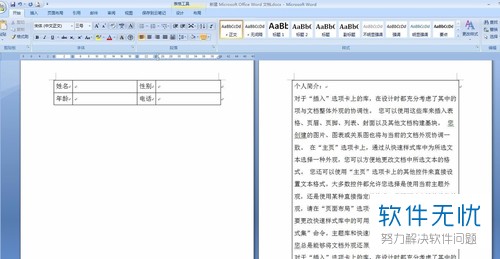
2. 接下来我们将鼠标光标移动到表格左上角的加号,点击之后就可以选中整个word表格。

3.选中之后鼠标右键右击,然后在弹出的菜单中选择最下方的表格属性选项。
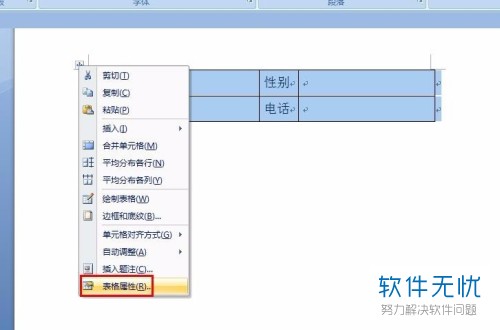
然后在界面中就会弹出表格属性的窗口。
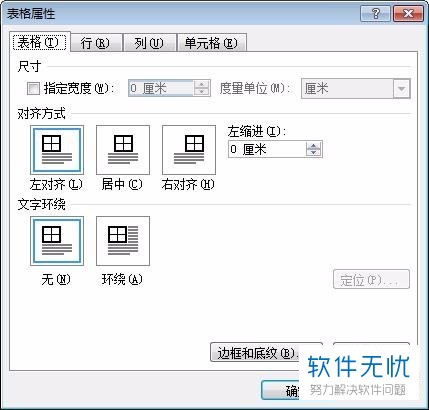
4. 接下来我们点击表格属性窗口上方的行选项,接下来我们可以在下方找到允许跨页断行的选项。
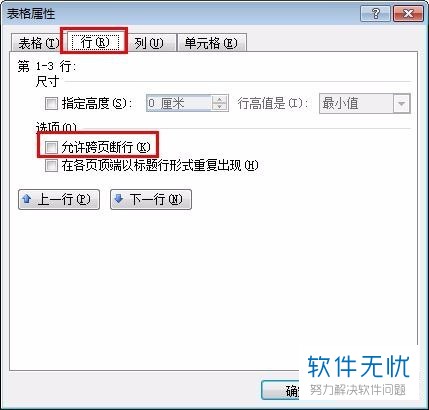
5.然后我们再允许允许跨页断行选项前方的方框中进行勾选,勾选完成之后点击下方的确定按钮。
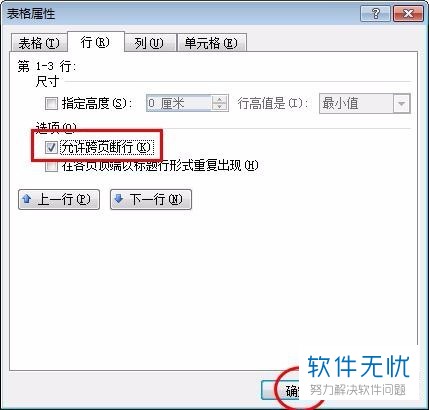
6. 设置完成之后我们就可以看到跨页断行的表格已经变成了同一界面了。
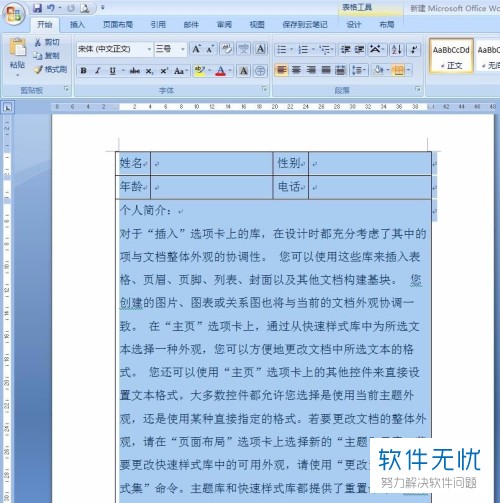
7. 下方就是我们设置完成之后的效果。
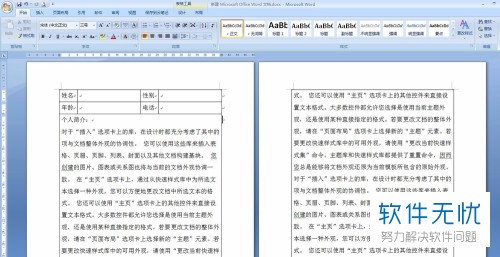
以上就是电脑word中跨页断行问题的解决方法。
分享:
相关推荐
- 【其他】 WPS表格Unicode文本 04-30
- 【其他】 WPS表格unique 04-30
- 【其他】 WPS表格utf-8 04-30
- 【其他】 WPS表格u盘删除怎么恢复 04-30
- 【其他】 WPS表格运行慢,卡怎么办解决 04-30
- 【其他】 WPS表格与Excel的区别 04-30
- 【其他】 哔哩哔哩漫画怎么完成今日推荐任务 04-30
- 【其他】 WPS表格隐藏的列怎么显示出来 04-30
- 【其他】 WPS表格图片怎么置于文字下方 04-30
- 【其他】 WPS表格图片怎么跟随表格 04-30
本周热门
-
iphone序列号查询官方入口在哪里 2024/04/11
-
输入手机号一键查询快递入口网址大全 2024/04/11
-
oppo云服务平台登录入口 2020/05/18
-
outlook邮箱怎么改密码 2024/01/02
-
mbti官网免费版2024入口 2024/04/11
-
苹果官网序列号查询入口 2023/03/04
-
光信号灯不亮是怎么回事 2024/04/15
-
网线水晶头颜色顺序图片 2020/08/11
本月热门
-
iphone序列号查询官方入口在哪里 2024/04/11
-
输入手机号一键查询快递入口网址大全 2024/04/11
-
oppo云服务平台登录入口 2020/05/18
-
outlook邮箱怎么改密码 2024/01/02
-
mbti官网免费版2024入口 2024/04/11
-
苹果官网序列号查询入口 2023/03/04
-
光信号灯不亮是怎么回事 2024/04/15
-
fishbowl鱼缸测试网址 2024/04/15
-
计算器上各个键的名称及功能介绍大全 2023/02/21
-
正负号±怎么打 2024/01/08












